- Graphisoft Community (BRA)
- :
- Artigos
- :
- Modelagem
- :
- Otimizando a performance de Malhas
- Inscrever-se no RSS Feed
- Favorito
- Inscrever-se
- Página amigável para impressora
- Relatar conteúdo como inapropriado
Otimizando a performance de Malhas
- Inscrever-se no RSS Feed
- Favorito
- Inscrever-se
- Página amigável para impressora
- Relatar conteúdo como inapropriado
em
2021-06-11
11:38 AM
- editado pela última vez em
2024-08-20
08:46 AM
por
Rita Gurjao
Fatores que Afetam o Desempenho
A ferramenta de Malha é uma ótima maneira de criar volumes topográficos dentro de um projeto. Ele também pode prejudicar o desempenho se usada incorretamente. As malhas excessivamente complexas demoram muito mais para se reconstruir devido ao número de polígonos. Da mesma forma, as malhas envolvidas em várias Operações de Elementos Sólidos afetam muito a velocidade e o desempenho do arquivo. Devido à natureza dinâmica das Operações de Elementos Sólidos, elas precisam ser reconstruídas sempre que a vista é alterada. Adicionado a elementos com geometria complexa (como Malhas) e o desempenho pode ser prejudicado. Para garantir o desempenho do arquivo, certifique-se de que as Malhas sejam simples e não estejam envolvidas em muitas Operações de Elementos Sólidos.
Melhores Práticas
Use as configurações da Vara Mágica para simplificar os dados topográficos
Dados topográficos e DWGs de engenheiros civis tendem a ser muito detalhados e contêm vários pontos de dados. Essa complexidade, embora necessária para seus desenhos, geralmente não é necessária no modelo de construção. Siga as etapas abaixo para criar uma Malha simplificada a partir de um DWG detalhado.
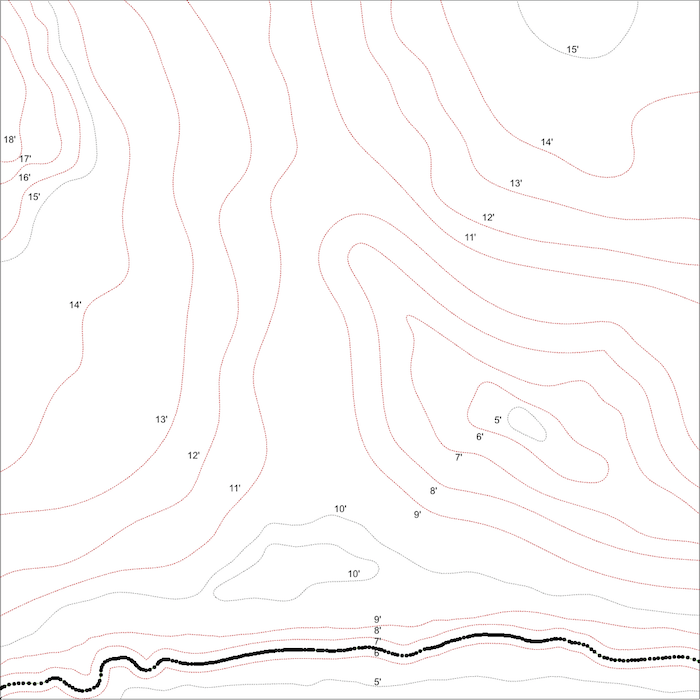
1. Vá para Modelagem > Definição da Vara Mágica...
2. Na caixa de diálogo Configurações da Vara Mágica, defina o Método de Rastreamento para Segmentos Lineares, aumente o comprimento do segmento para o maior valor possível e clique em OK.
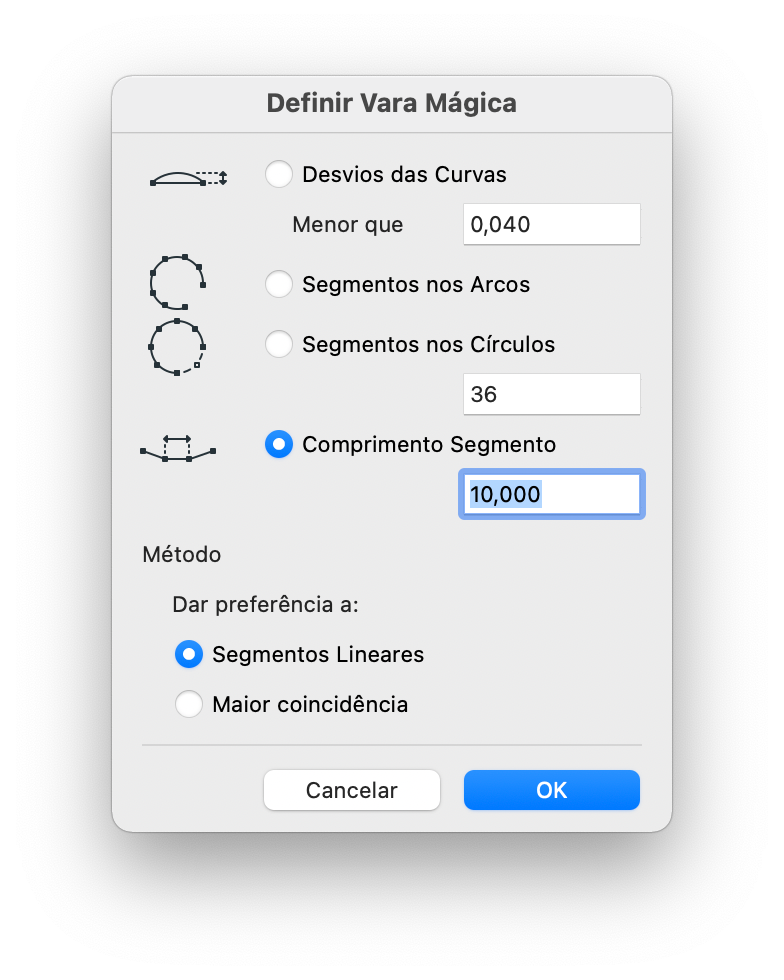
3. Adicione as arestas à Malha usando a ferramenta Varinha Mágica. (Veja as etapas exatas aqui).
O resultado é uma Malha com arestas que seguem os contornos originais do desenho dos topógrafos, mas contêm muito menos pontos de dados.
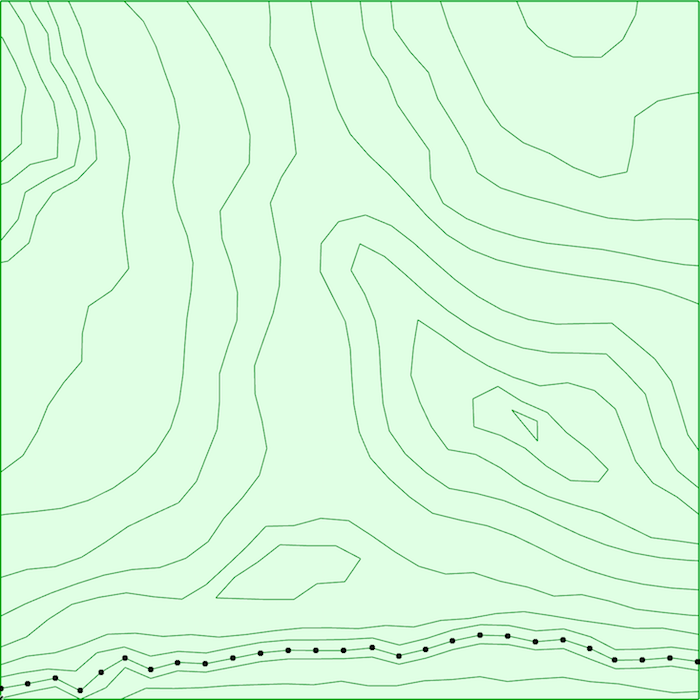
Converter as Malhas Envolvidas em Operações de Elementos Sólidos em Morphs Quando Possível
Converter Malhas envolvidas em Operações de Elementos Sólidos em Morph remove a conexão dinâmica entre os elementos envolvidos, acelerando o processo de redesenho.
Siga as etapas abaixo para converter suas Malhas em Morphs.
1. Salve um arquivo (PLA ou PLN) que pode ser usado posteriormente, se necessário.
2. Selecione as Malhas envolvidas nas Operações de Elementos Sólidos.
3. Clique com o botão direito e selecione Converter Seleção em Morph(s).
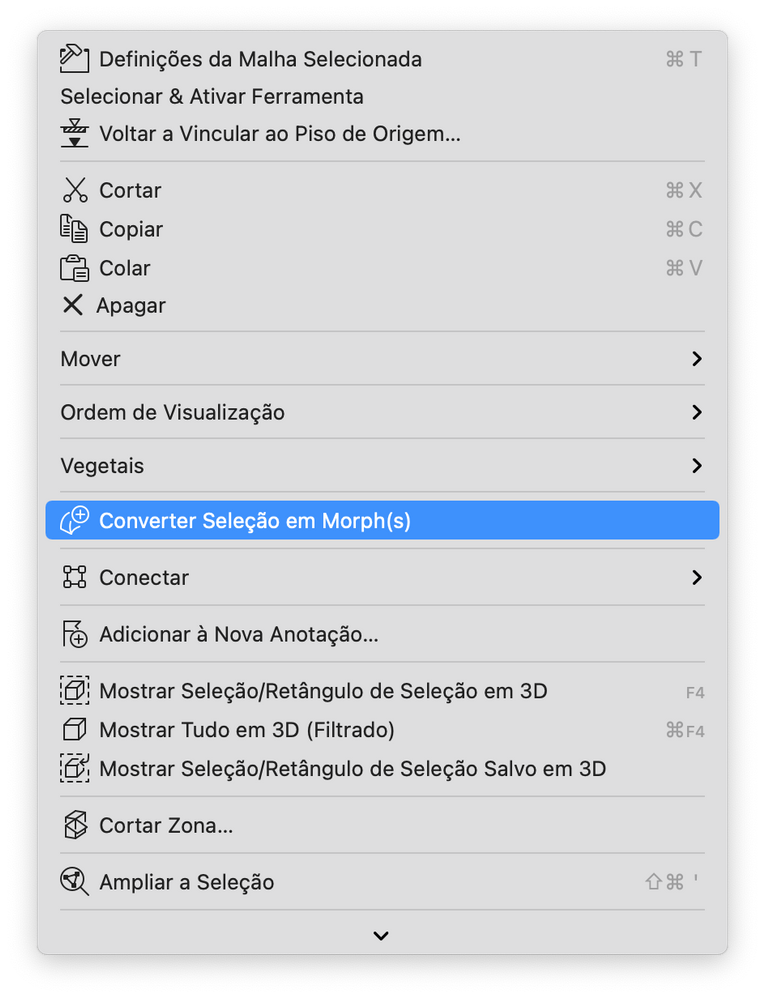
4. Na caixa de diálogo Converter Seleção em Morph(s), clique em OK.
Nota: Isso excluirá a Malha original. É por isso que você deve criar um arquivo del..
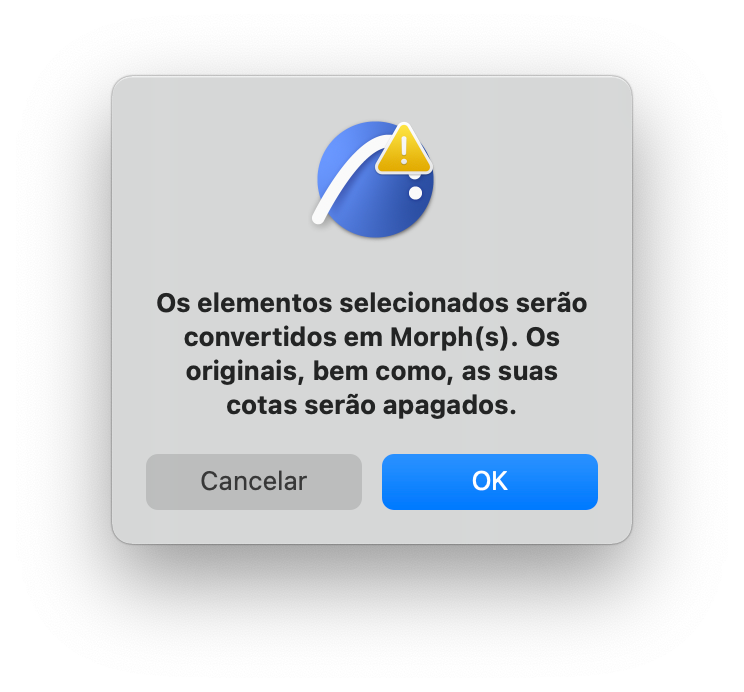
5. Exclua os elementos usados para cortar as Malhas (se necessário).
Para aprender mais sobre a usabilidade da ferramenta malha, conheça o nosso Treinamento Archicad Online.
